|
MIRANDA


Grazie Joanne per il permesso di tradurre i tuoi tutorial.

qui puoi trovare qualche risposta ai tuoi dubbi.
Se l'argomento che ti interessa non è presente, ti prego di segnalarmelo.
Per tradurre il tutorial ho usato Corel X, ma può essere eseguito anche con le altre versioni di PSP.
Dalla versione X4, il comando Immagine>Rifletti è stato sostituito con Immagine>Capovolgi in orizzontale,
e il comando Immagine>Capovolgi con Immagine>Capovolgi in verticale.
Nelle versioni X5 e X6, le funzioni sono state migliorate rendendo disponibile il menu Oggetti.
Nell'ultima versione X7 sono tornati i Comandi Immagine>Rifletti e Immagine>Capovolgi, ma con nuove differenze.
Vedi la scheda sull'argomento qui
traduzione in inglese/english translation qui
le vostre versioni/your versions qui
Occorrente:
Materiale qui
Grazie agli autori del materiale, che non conosco.
Filtri
in caso di dubbi, ricorda di consultare la mia sezione filtri qui
Graphics Plus - Cross Shadow qui
Filters Unlimited 2.0 qui
Flaming Pear - Flexify 2 qui
I filtri Graphics Plus si possono usare da soli o importati in Filters Unlimited
(come fare vedi qui)
Se un filtro fornito appare con questa icona  deve necessariamente essere importato in Filters Unlimited. deve necessariamente essere importato in Filters Unlimited.

Apri la maschera in PSP e minimizzala con il resto del materiale.
1. Imposta il colore di primo piano con #7abd3e,
e il colore di sfondo con #1e4000.
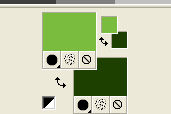
2. Apri una nuova immagine trasparente 800 x 600 pixels,
e riempila  con il colore chiaro. con il colore chiaro.
3. Effetti>Plugins>Graphics Plus Cross Shadow, con i settaggi standard.

4. Livelli>Nuovo livello raster.
Riempi  con il colore scuro. con il colore scuro.
5. Livelli>Nuovo livello maschera>Da immagine.
Apri il menu sotto la finestra di origine e vedrai la lista dei files aperti.
Seleziona la maschera b479194d.

Livelli>Unisci>Unisci gruppo.
6. Effetti>Plugins>Flaming Pear - Flexify 2.
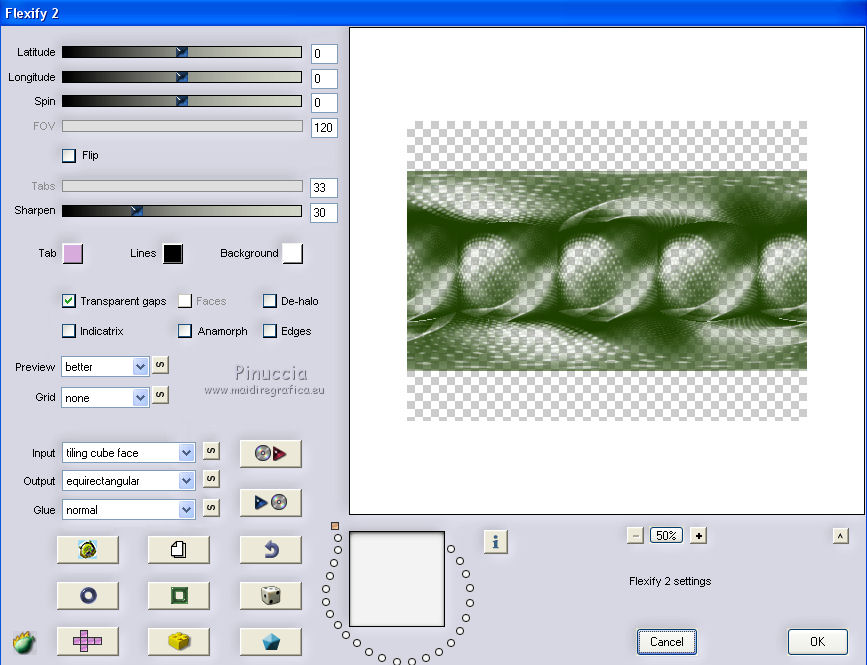
7. Modifica>Taglia (questo comando taglia e tiene anche in memoria).
8. Selezione>Seleziona tutto.
Modifica>Incolla nella selezione.
Selezione>Deseleziona.
9. Immagine>Rifletti.
Effetti>Effetti di riflesso>Specchio rotante.

10. Apri il tube della colonna e vai a Modifica>Copia.
Torna al tuo lavoro e vai a Modifica>Incolla come nuovo livello.
Immagine>Ridimensiona, al 60%, tutti i livelli non selezionato.
11. Effetti>Effetti 3D>Sfalsa ombra.
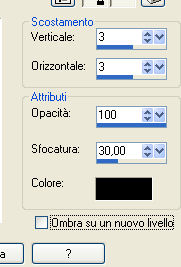
Ripeti l'Effetto Sfalsa Ombra, cambiando verticale e orizzontale con -3.
12. Sposta  il tube a destra, vedi il mio esempio. il tube a destra, vedi il mio esempio.
13. Apri il tube della donna e vai a Modifica>Copia.
Torna al tuo lavoro e vai a Modifica>Incolla come nuovo livello.
14. Effetti>Effetti 3D>Sfalsa ombra, come al punto 11.
15. Sposta  il tube a destra. il tube a destra.
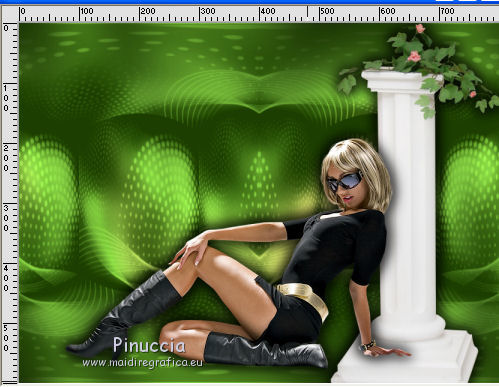
16. Livelli>Nuovo livello raster.
Riempi  con il colore chiaro. con il colore chiaro.
17. Selezione>Seleziona tutto.
Selezione>Modifica>Contrai - 20 pixels.
Premi sulla tastiera il tasto CANC 
Selezione>Deseleziona.
18. Immagine>Ridimensiona, al 95%, tutti i livelli non selezionato.
19. Effetti>Effetti di distorsione>Onda.
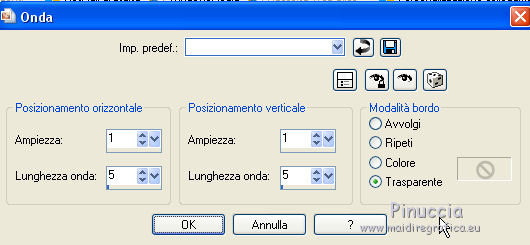
20. Effetti>Plugins>Graphics Plus - Cross Shadow, con i settaggi standard.
21. Attiva lo strumento Bacchetta magica 
e clicca sullo spazio esterno della cornice per selezionarlo.

22. Attiva, uno alla volta, i livelli del tuo lavoro e premi sulla tastiera il tasto CANC.

Selezione>Deseleziona.
23. Attiva il livello superiore.
Clicca al centro della cornice con la bacchetta magica  per selezionarla. per selezionarla.

21. Effetti>Effetti 3D>Sfalsa ombra, come al punto 11.
Selezione>Deseleziona.
22. Firma il tuo lavoro su un nuovo livello.
piccola nota sul watermark.
Io non chiedo mai di mettere il watermark sulle versioni fatte seguendo le mie traduzioni.
Ma, se decidete di utilizzare il watermark fornito dall'autore, apprezzerei che anche il mio lavoro fosse ugualmente rispettato.
Per questo, ho aggiunto al materiale anche il mio watermark (in italiano e in inglese).
23. Livelli>Unisci>Unisci visibile, per conservare la trasparenza dello sfondo
Salva in formato png: File>Esporta>Ottiminizzazione PNG
 

Puoi scrivermi se hai problemi o dubbi, o trovi un link che non funziona, o soltanto per un saluto.
19 Agosto 2018
|
